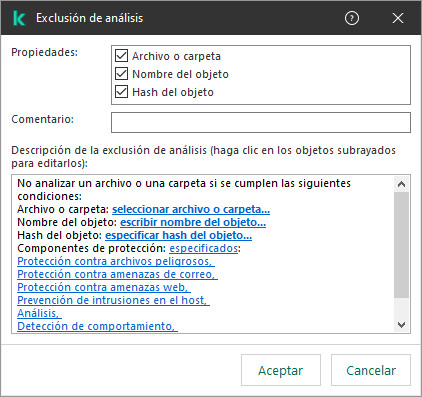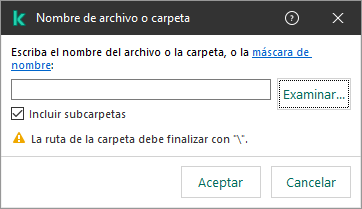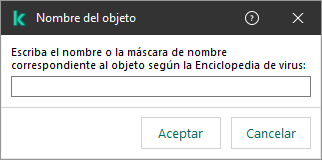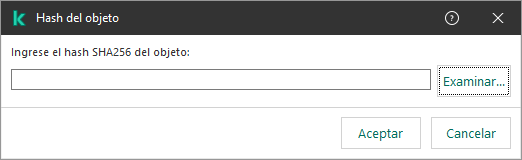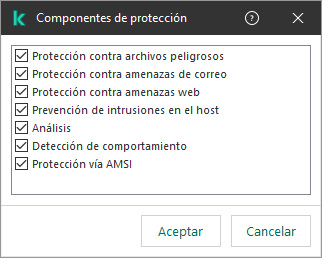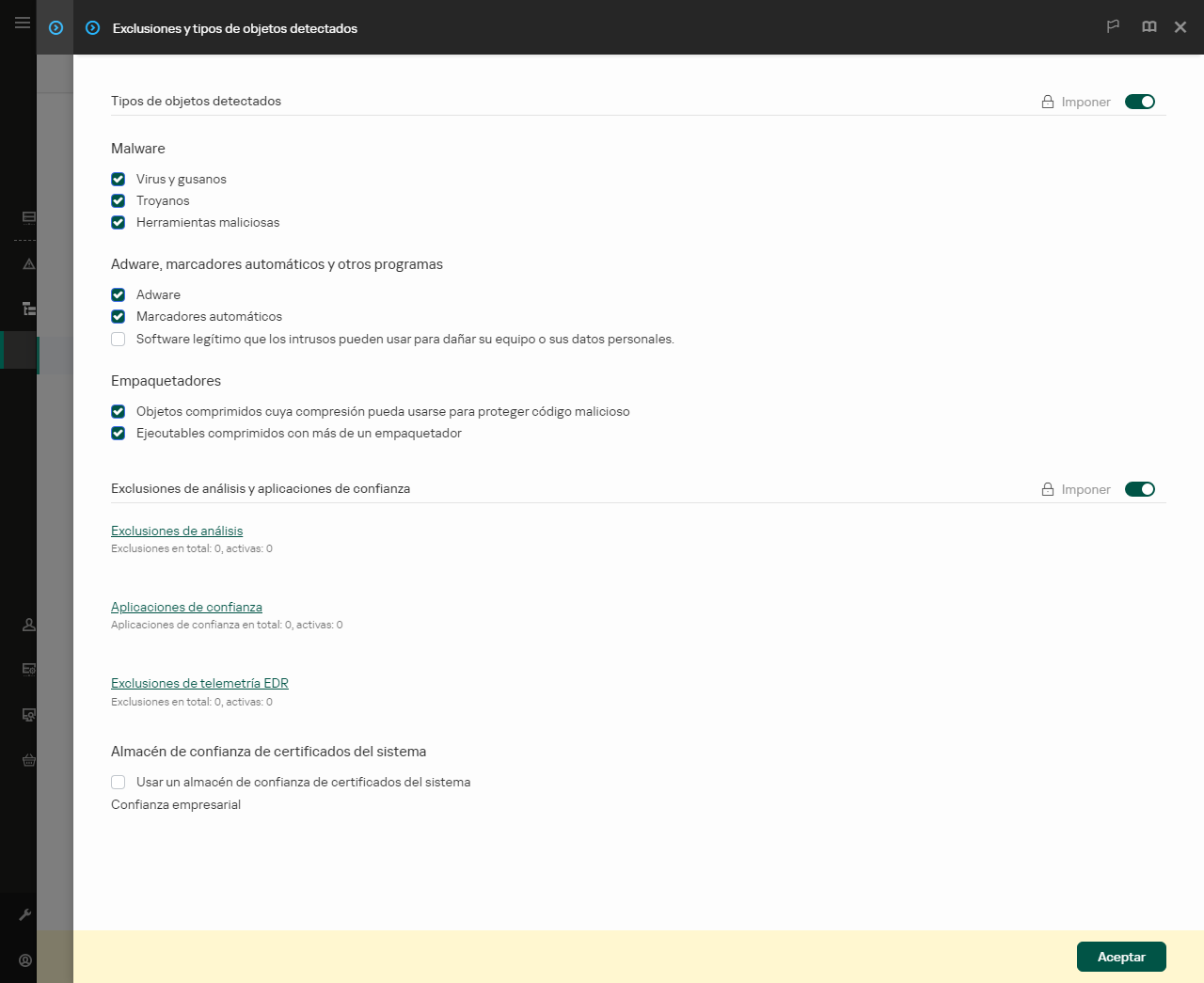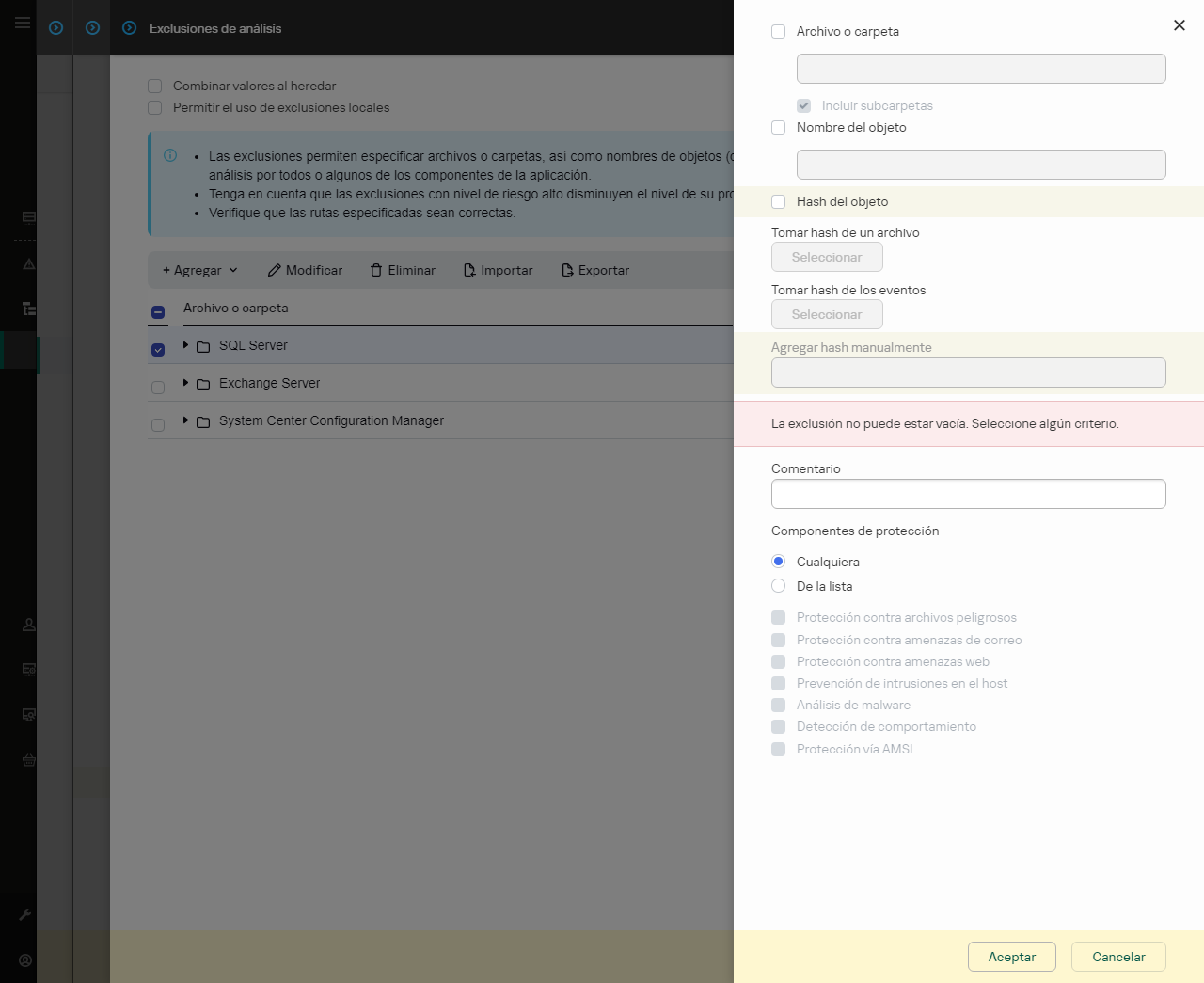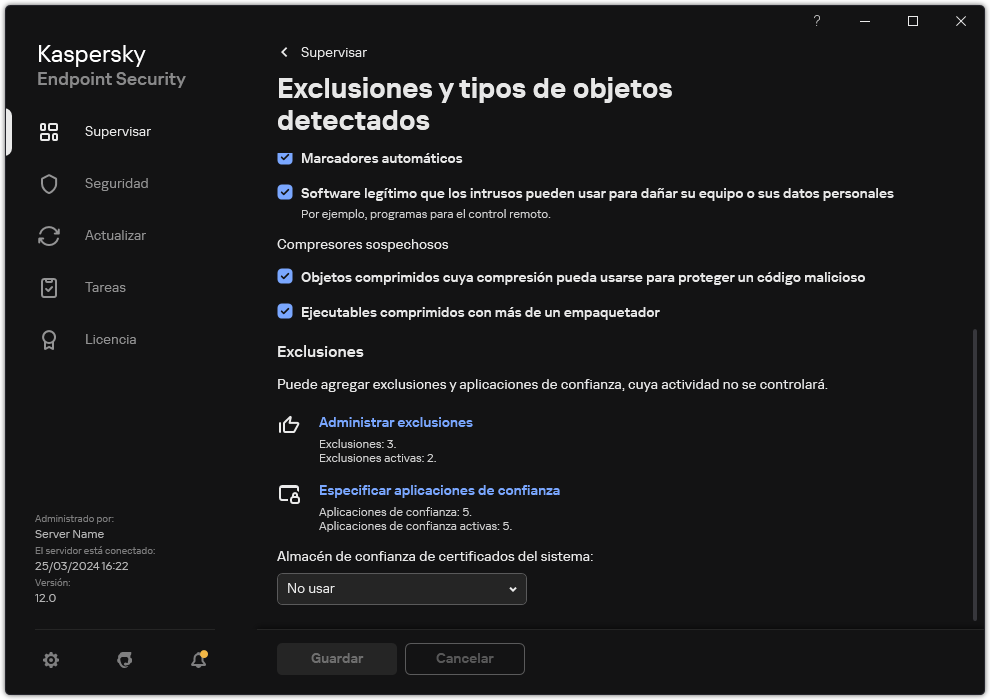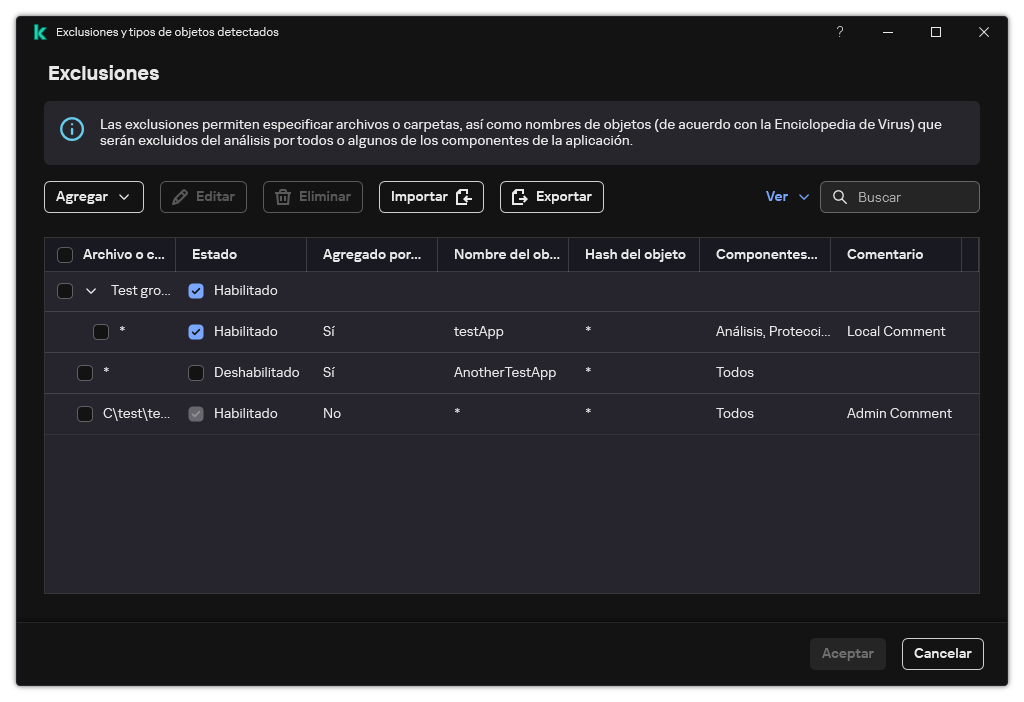Cómo crear una exclusión de análisis
Una exclusión de análisis es un conjunto de condiciones que deben cumplirse para que Kaspersky Endpoint Security no analice un objeto en particular en busca de virus y otras amenazas.
A su vez, la exclusión del análisis hacen posible el uso seguro de software legítimo que puede ser explotado por criminales para dañar el equipo o los datos de usuario. Estas aplicaciones no tienen funciones malintencionadas, pero un intruso podría utilizarlas con fines negativos. Los detalles sobre el software legal que los delincuentes pueden utilizar para dañar el equipo o los datos personales de un usuario están disponibles en el sitio web de la Enciclopedia de Kaspersky.
Kaspersky Endpoint Security puede bloquear estas aplicaciones. Para prevenir que se bloqueen, puede configurar la exclusión del análisis para las aplicaciones en uso. Busque para ello el nombre (o la máscara de nombre) pertinente en la Enciclopedia de Kaspersky y agréguelo a la zona de confianza. Por ejemplo, a menudo utiliza la aplicación Radmin para la administración remota de equipos. Kaspersky Endpoint Security considera esta actividad como sospechosa y puede bloquearla. Para evitar que la aplicación se bloquee, cree una exclusión de análisis con el nombre o la máscara de nombre que se indiquen en la Enciclopedia de Kaspersky.
Si una aplicación que recopila información y la envía para su proceso se instala en su equipo, Kaspersky Endpoint Security puede clasificar esta aplicación como malware. Para evitar esto, puede excluir la aplicación del análisis si configura Kaspersky Endpoint Security tal como se describe en este documento.
Las exclusiones de análisis pueden ser utilizadas por los siguientes componentes de las aplicaciones y tareas que configuró el administrador del sistema:
Kaspersky Endpoint Security no analiza un objeto si la unidad o la carpeta que lo contiene está incluida en el alcance del análisis al inicio de una de las tareas de análisis. Sin embargo, la exclusión de análisis no se aplica cuando se inicia una tarea de análisis personalizado para este objeto en particular.
Cómo crear una exclusión de análisis en la Consola de administración (MMC)
- Abra la Consola de administración de Kaspersky Security Center.
- En el árbol de la consola, seleccione Directivas.
- Seleccione la directiva correspondiente y haga doble clic para abrir las propiedades de la directiva.
- En la ventana de la directiva, seleccione Configuración general → Exclusiones.
- En el bloque Exclusiones de análisis y aplicaciones de confianza, haga clic en el botón Configuración.
- En la ventana que se abre, seleccione la pestaña Exclusiones de análisis.
Esto abre una ventana que contiene una lista de exclusiones.
- Seleccione la casilla Combinar valores al heredar si desea crear una lista de exclusiones unificada para todos los equipos de la empresa. La lista de exclusiones de la directiva principal se combinará con las listas de las directivas secundarias. Para que esto ocurra, debe haber habilitado la opción para que los valores se hereden y se combinen. Las exclusiones de la directiva principal aparecerán en las directivas secundarias, pero solo podrá verlas. No podrá modificarlas ni eliminarlas.
- Seleccione la casilla Permitir el uso de exclusiones locales si desea permitir que el usuario cree una lista local de exclusiones. De esta manera, un usuario puede crear su propia lista local de exclusiones además de la lista general de exclusiones generada en la directiva. Un administrador puede usar Kaspersky Security Center para ver, agregar, editar o eliminar elementos de la lista en las propiedades del equipo.
Si la casilla no está seleccionada, el usuario puede acceder solo a la lista general de exclusiones generada en la directiva. Además, si esta casilla está desactivada, Kaspersky Endpoint Security oculta la lista consolidada de exclusiones de análisis en la interfaz de usuario de la aplicación.
- Haga clic en Agregar y seleccione una acción:
- Categoría. Puede agrupar las exclusiones del análisis en categorías separadas. Para crear una nueva categoría, escriba el nombre de la categoría y agregue al menos una exclusión de análisis a la categoría.
- Nueva exclusión. Kaspersky Endpoint Security agrega una nueva exclusión de análisis a la raíz de la lista.
- Seleccionar exclusión de la lista. Para configurar rápidamente Kaspersky Endpoint Security en servidores SQL, servidores de Microsoft Exchange y System Center Configuration Manager, la aplicación incluye exclusiones de análisis predefinidas. También se agregaron exclusiones de análisis predefinidas para admitir la configuración de la aplicación en entornos virtuales de Citrix y VMware. Debe seleccionar las exclusiones de análisis predefinidas según el propósito del servidor protegido.
- Nueva exclusión en la categoría seleccionada. Para agregar una nueva exclusión de análisis a una categoría específica, seleccione una categoría.
- Para excluir un archivo o una carpeta del análisis:
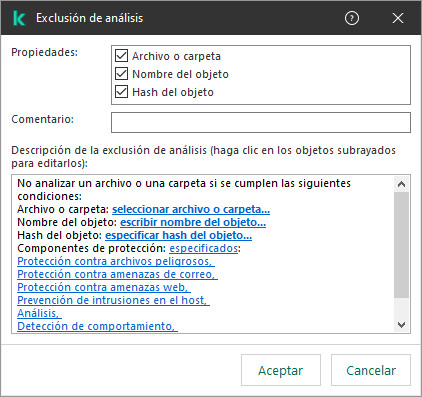
Opciones de exclusión
- En el bloque Propiedades, seleccione la casilla Archivo o carpeta.
- Haga clic en el vínculo del bloque Descripción de la exclusión de análisis (haga clic en los objetos subrayados para editarlos) para abrir la ventana Nombre de archivo o carpeta.
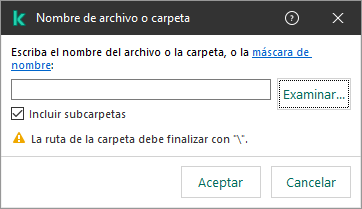
Seleccionar archivo o carpeta
- Escriba el nombre del archivo o carpeta (o la máscara de este nombre), o haga clic en Examinar y seleccione el archivo o carpeta en el árbol de carpetas.
Usar máscaras:
- El carácter
* (asterisco) puede usarse para representar cualquier cantidad de caracteres. Los únicos símbolos que no puede representar son las dos barras (\ y /), que se utilizan para delimitar los nombres de los archivos y de las carpetas en las rutas de acceso. Por ejemplo, la máscara C:\*\*.txt incluirá todas las rutas a archivos con la extensión TXT localizada en carpetas en el disco C:, pero no en las subcarpetas. - Dos caracteres
* consecutivos toman el lugar de cualquier conjunto de caracteres (incluido un conjunto vacío) en el nombre del archivo o la carpeta, incluidos los caracteres \ y / (delimitadores de los nombres de archivos y carpetas en rutas a archivos y carpetas). Por ejemplo, la máscara C:\Carpeta\**\*.txt incluirá todas las rutas a archivos con la extensión TXT ubicados en carpetas dentro de la Carpeta, excepto la Carpeta misma. La máscara debe incluir al menos un nivel de anidación. La máscara C:\**\*.txt no es válida. - El carácter
? (signo de interrogación) puede usarse para representar casi cualquier carácter individual; se excluyen únicamente las barras (\ y /), que se utilizan en las rutas de acceso para delimitar los nombres de los archivos y las carpetas. Por ejemplo, la máscara C:\Carpeta\???.txt incluirá las rutas a todos los archivos de la carpeta llamada Carpeta que tengan la extensión TXT y cuyo nombre sea de tres caracteres.
Puede usar máscaras al principio, en el medio o al final de la ruta del archivo. Por ejemplo, si desea agregar una carpeta a las exclusiones para todos los usuarios, escriba la máscara C:\Usuarios\*\Carpeta\.
Kaspersky Endpoint Security admite variables de entorno
Kaspersky Endpoint Security no admite la variable de entorno %userprofile% al generar una lista de exclusiones en la consola de Kaspersky Security Center. Para aplicar la entrada a todas las cuentas de usuario, puede utilizar el carácter * (por ejemplo, C:\Usuarios\*\Documentos\Archivo.exe). Siempre que se agregue una variable de entorno nueva, se deberá reiniciar la aplicación.
- Guarde los cambios.
- Para excluir objetos con un nombre específico del análisis:
- En el bloque Propiedades, seleccione la casilla Nombre del objeto.
- Haga clic en el vínculo del bloque Descripción de la exclusión de análisis (haga clic en los objetos subrayados para editarlos) para abrir la ventana Nombre del objeto.
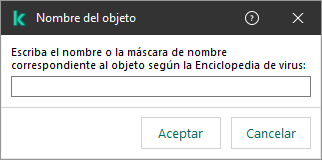
Seleccionar objeto
- Escriba el nombre que se le da al tipo de objeto en la clasificación de la Enciclopedia de Kaspersky (por ejemplo,
Email-Worm, Rootkit o RemoteAdmin).Puede usar máscaras con el carácter ? (reemplaza cualquier carácter individual) y el carácter * (reemplaza cualquier número de caracteres). Por ejemplo, si se especifica la máscara Cliente*, Kaspersky Endpoint Security excluye los objetos Client-IRC, Client-P2P y Client-SMTP de los análisis.
- Guarde los cambios.
- Si desea excluir un archivo individual de los análisis:
- En el bloque Propiedades, seleccione la casilla Hash del objeto.
- Haga clic en el vínculo del bloque Descripción de la exclusión de análisis (haga clic en los objetos subrayados para editarlos) para abrir la ventana Hash del objeto.
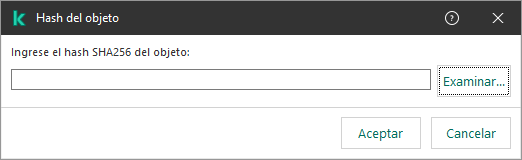
Seleccionar archivo
- Ingrese el hash del archivo o seleccione el archivo haciendo clic en el botón Examinar.
Si se modifica el archivo, también se modificará el hash del archivo. Si esto sucede, el archivo modificado no se agregará a las exclusiones.
- Guarde los cambios.
- Si es necesario, en el campo Comentario, ingrese una breve descripción de la exclusión de análisis que esté creando.
- Especifique los componentes de Kaspersky Endpoint Security que deben utilizar la exclusión de análisis:
- Haga clic en el vínculo del bloque Descripción de la exclusión de análisis (haga clic en los objetos subrayados para editarlos) para abrir la ventana Exclusiones de análisis para la aplicación.
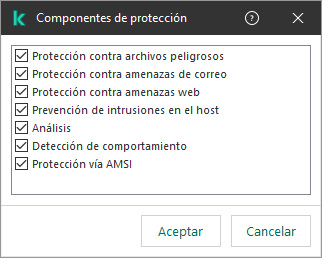
Seleccionar componentes de protección
- Seleccione las casillas que se encuentran frente a los componentes a los cuales se debe aplicar la exclusión de análisis.
Si especifica componentes en la configuración de la exclusión de análisis, esta se aplicará solo en los análisis que realicen esos componentes de Kaspersky Endpoint Security.
Si no especifica ningún componente en la configuración de la exclusión, esta se aplicará en los análisis que realicen todos los componentes de Kaspersky Endpoint Security.
- Haga clic en Aceptar.
La nueva exclusión se agregará a la lista. Puede deshabilitar la exclusión en cualquier momento utilizando la casilla de verificación que se encuentra junto al objeto.
- Guarde los cambios.
Cómo crear una exclusión de análisis con Web Console y Cloud Console
- En la ventana principal de Web Console, seleccione Dispositivos → Directivas y perfiles.
- Haga clic en el nombre de la directiva de Kaspersky Endpoint Security.
Se abre la ventana de propiedades de la directiva.
- Seleccione la ficha Configuración de la aplicación.
- Vaya a Configuración general → Exclusiones y tipos de objetos detectados.
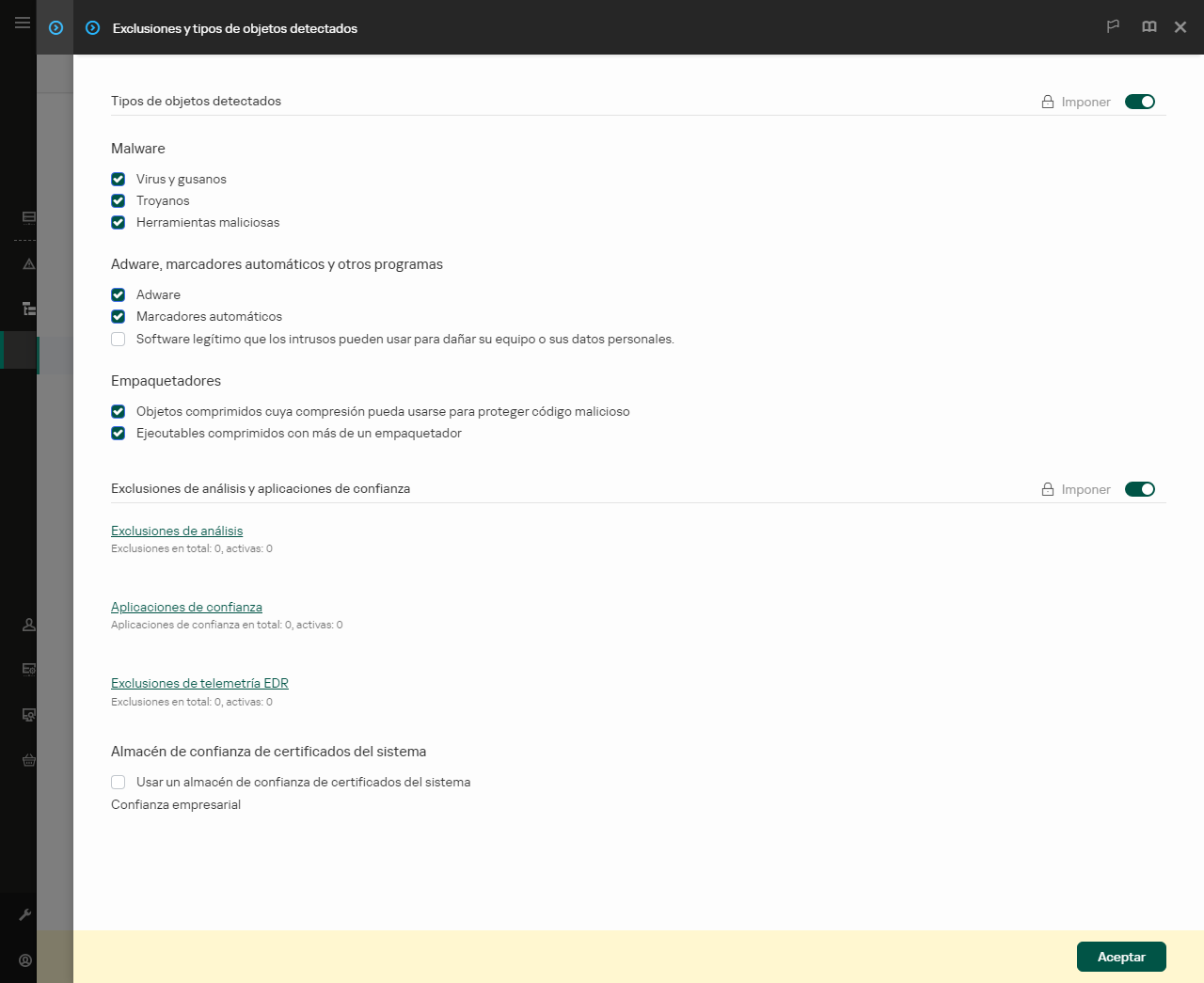
Configuración de exclusiones
- En el bloque Exclusiones de análisis y aplicaciones de confianza, haga clic en el vínculo Exclusiones de análisis.
- Seleccione la casilla Combinar valores al heredar si desea crear una lista de exclusiones unificada para todos los equipos de la empresa. La lista de exclusiones de la directiva principal se combinará con las listas de las directivas secundarias. Para que esto ocurra, debe haber habilitado la opción para que los valores se hereden y se combinen. Las exclusiones de la directiva principal aparecerán en las directivas secundarias, pero solo podrá verlas. No podrá modificarlas ni eliminarlas.
- Seleccione la casilla Permitir el uso de exclusiones locales si desea permitir que el usuario cree una lista local de exclusiones. De esta manera, un usuario puede crear su propia lista local de exclusiones además de la lista general de exclusiones generada en la directiva. Un administrador puede usar Kaspersky Security Center para ver, agregar, editar o eliminar elementos de la lista en las propiedades del equipo.
Si la casilla no está seleccionada, el usuario puede acceder solo a la lista general de exclusiones generada en la directiva. Además, si esta casilla está desactivada, Kaspersky Endpoint Security oculta la lista consolidada de exclusiones de análisis en la interfaz de usuario de la aplicación.
- Haga clic en Agregar y seleccione una acción:
- Categoría. Puede agrupar las exclusiones del análisis en categorías separadas. Para crear una nueva categoría, escriba el nombre de la categoría y agregue al menos una exclusión de análisis a la categoría.
- Nueva exclusión. Kaspersky Endpoint Security agrega una nueva exclusión de análisis a la raíz de la lista.
- Seleccionar exclusión de la lista. Para configurar rápidamente Kaspersky Endpoint Security en servidores SQL, servidores de Microsoft Exchange y System Center Configuration Manager, la aplicación incluye exclusiones de análisis predefinidas. También se agregaron exclusiones de análisis predefinidas para admitir la configuración de la aplicación en entornos virtuales de Citrix y VMware. Debe seleccionar las exclusiones de análisis predefinidas según el propósito del servidor protegido.
Para agregar una nueva exclusión de análisis a una categoría específica, seleccione la casilla de verificación junto a esa categoría y seleccione la opción Nueva exclusión.
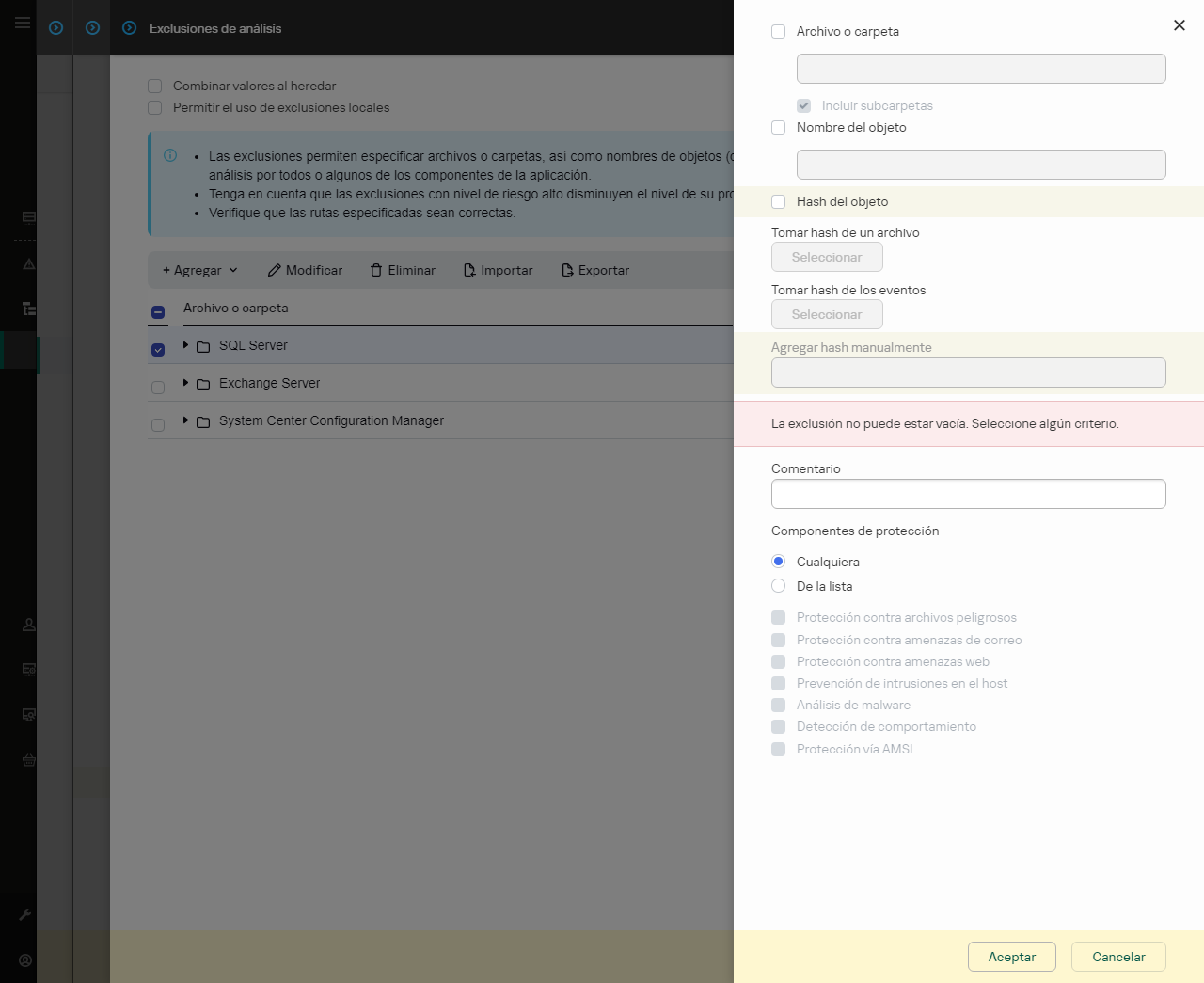
Opciones de exclusión
- Seleccione cómo desea agregar la exclusión: Archivo o carpeta, Nombre del objeto o Hash del objeto.
- Para excluir un archivo o una carpeta del análisis, ingrese la ruta manualmente. Kaspersky Endpoint Security admite variables de entorno y los caracteres
* y ? al ingresar una máscara:- El carácter
* (asterisco) puede usarse para representar cualquier cantidad de caracteres. Los únicos símbolos que no puede representar son las dos barras (\ y /), que se utilizan para delimitar los nombres de los archivos y de las carpetas en las rutas de acceso. Por ejemplo, la máscara C:\*\*.txt incluirá todas las rutas a archivos con la extensión TXT localizada en carpetas en el disco C:, pero no en las subcarpetas. - Dos caracteres
* consecutivos toman el lugar de cualquier conjunto de caracteres (incluido un conjunto vacío) en el nombre del archivo o la carpeta, incluidos los caracteres \ y / (delimitadores de los nombres de archivos y carpetas en rutas a archivos y carpetas). Por ejemplo, la máscara C:\Carpeta\**\*.txt incluirá todas las rutas a archivos con la extensión TXT ubicados en carpetas dentro de la Carpeta, excepto la Carpeta misma. La máscara debe incluir al menos un nivel de anidación. La máscara C:\**\*.txt no es válida. - El carácter
? (signo de interrogación) puede usarse para representar casi cualquier carácter individual; se excluyen únicamente las barras (\ y /), que se utilizan en las rutas de acceso para delimitar los nombres de los archivos y las carpetas. Por ejemplo, la máscara C:\Carpeta\???.txt incluirá las rutas a todos los archivos de la carpeta llamada Carpeta que tengan la extensión TXT y cuyo nombre sea de tres caracteres.Puede usar máscaras al principio, en el medio o al final de la ruta del archivo. Por ejemplo, si desea agregar una carpeta a las exclusiones para todos los usuarios, escriba la máscara C:\Usuarios\*\Carpeta\.
- Si desea excluir un tipo específico de objeto de los análisis, en el campo Nombre del objeto debe ingresar el nombre del tipo de objeto de acuerdo con la clasificación de la Enciclopedia Kaspersky (por ejemplo,
Email-Worm, Rootkit o RemoteAdmin).Puede usar máscaras con el carácter ? (reemplaza cualquier carácter individual) y el carácter * (reemplaza cualquier número de caracteres). Por ejemplo, si se especifica la máscara Cliente*, Kaspersky Endpoint Security excluye los objetos Client-IRC, Client-P2P y Client-SMTP de los análisis.
- Si desea excluir un archivo individual de los análisis, ingrese el hash del archivo en el campo Hash del objeto.
Si se modifica el archivo, también se modificará el hash del archivo. Si esto sucede, el archivo modificado no se agregará a las exclusiones.
- En el bloque Componentes de protección, seleccione los componentes a los que desea que se aplique la exclusión de análisis.
- Si es necesario, en el campo Comentario, ingrese una breve descripción de la exclusión de análisis que esté creando.
- Haga clic en Aceptar.
La nueva exclusión se agregará a la lista. Puede deshabilitar la exclusión en cualquier momento utilizando la casilla de verificación de la columna Estado.
- Guarde los cambios.
Cómo crear una exclusión de análisis en la interfaz de la aplicación
- En la ventana principal de la aplicación haga clic en el botón
 .
. - En la ventana de configuración de la aplicación, seleccione Configuración general → Exclusiones y tipos de objetos detectados.
- En el bloque Exclusiones, haga clic en el vínculo Administrar exclusiones.
Kaspersky Endpoint Security oculta la lista de exclusiones de análisis locales en la interfaz de usuario de la aplicación si el administrador bloquea la configuración de las exclusiones de análisis en la consola (símbolo de "candado cerrado") y las exclusiones de análisis locales están prohibidas (la casilla Permitir el uso de exclusiones locales está desactivada).
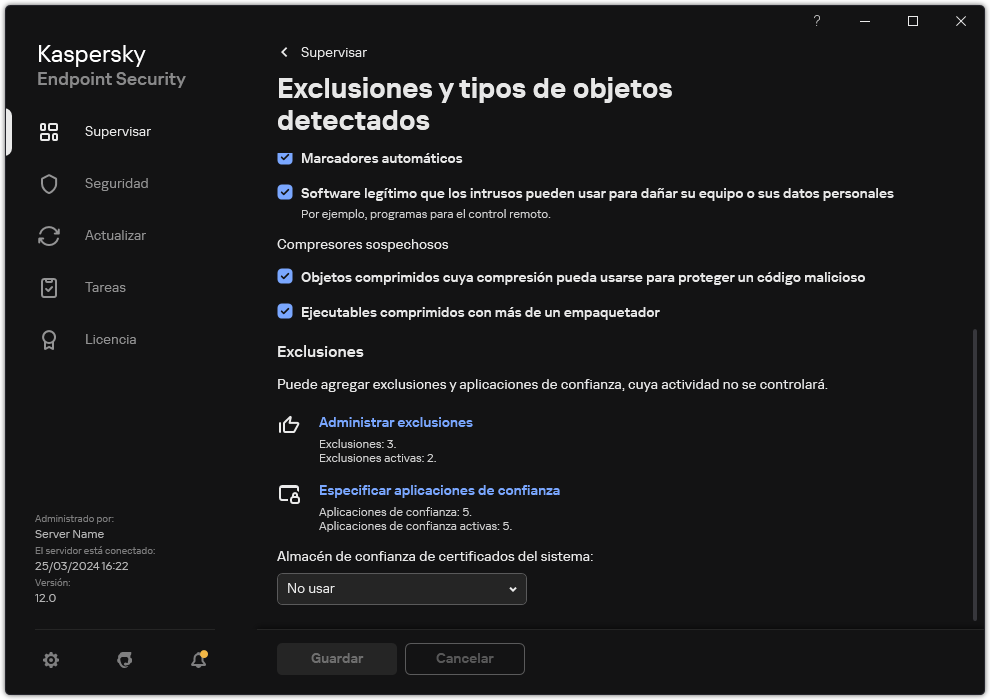
Configuración de exclusiones
- Haga clic en Agregar y seleccione una acción:
- Categoría. Puede agrupar las exclusiones del análisis en categorías separadas. Para crear una nueva categoría, escriba el nombre de la categoría y agregue al menos una exclusión de análisis a la categoría.
- Nueva exclusión. Kaspersky Endpoint Security agrega una nueva exclusión de análisis a la raíz de la lista.
- Seleccionar exclusión de la lista. Para configurar rápidamente Kaspersky Endpoint Security en servidores SQL, servidores de Microsoft Exchange y System Center Configuration Manager, la aplicación incluye exclusiones de análisis predefinidas. También se agregaron exclusiones de análisis predefinidas para admitir la configuración de la aplicación en entornos virtuales de Citrix y VMware. Debe seleccionar las exclusiones de análisis predefinidas según el propósito del servidor protegido.
Para agregar una nueva exclusión de análisis a una categoría específica, seleccione la casilla de verificación junto a esa categoría y seleccione la opción Nueva exclusión.
- Si desea excluir un archivo o una carpeta de los análisis, para seleccionar el archivo o la carpeta haga clic en el botón Examinar.
También puede escribir la ruta manualmente. Kaspersky Endpoint Security admite variables de entorno y los caracteres * y ? al ingresar una máscara:
- El carácter
* (asterisco) puede usarse para representar cualquier cantidad de caracteres. Los únicos símbolos que no puede representar son las dos barras (\ y /), que se utilizan para delimitar los nombres de los archivos y de las carpetas en las rutas de acceso. Por ejemplo, la máscara C:\*\*.txt incluirá todas las rutas a archivos con la extensión TXT localizada en carpetas en el disco C:, pero no en las subcarpetas. - Dos caracteres
* consecutivos toman el lugar de cualquier conjunto de caracteres (incluido un conjunto vacío) en el nombre del archivo o la carpeta, incluidos los caracteres \ y / (delimitadores de los nombres de archivos y carpetas en rutas a archivos y carpetas). Por ejemplo, la máscara C:\Carpeta\**\*.txt incluirá todas las rutas a archivos con la extensión TXT ubicados en carpetas dentro de la Carpeta, excepto la Carpeta misma. La máscara debe incluir al menos un nivel de anidación. La máscara C:\**\*.txt no es válida. - El carácter
? (signo de interrogación) puede usarse para representar casi cualquier carácter individual; se excluyen únicamente las barras (\ y /), que se utilizan en las rutas de acceso para delimitar los nombres de los archivos y las carpetas. Por ejemplo, la máscara C:\Carpeta\???.txt incluirá las rutas a todos los archivos de la carpeta llamada Carpeta que tengan la extensión TXT y cuyo nombre sea de tres caracteres.Puede usar máscaras al principio, en el medio o al final de la ruta del archivo. Por ejemplo, si desea agregar una carpeta a las exclusiones para todos los usuarios, escriba la máscara C:\Usuarios\*\Carpeta\.
- Si desea excluir un tipo específico de objeto de los análisis, en el campo Objeto debe ingresar el nombre del tipo de objeto de acuerdo con la clasificación de la Enciclopedia Kaspersky (por ejemplo,
Email-Worm, Rootkit o RemoteAdmin).Puede usar máscaras con el carácter ? (reemplaza cualquier carácter individual) y el carácter * (reemplaza cualquier número de caracteres). Por ejemplo, si se especifica la máscara Cliente*, Kaspersky Endpoint Security excluye los objetos Client-IRC, Client-P2P y Client-SMTP de los análisis.
- Si desea excluir un archivo individual de los análisis, ingrese el hash del archivo en el campo Hash de archivo.
Si se modifica el archivo, también se modificará el hash del archivo. Si esto sucede, el archivo modificado no se agregará a las exclusiones.
- En el bloque Componentes de protección, seleccione los componentes a los que desea que se aplique la exclusión de análisis.
- Si es necesario, en el campo Comentario, ingrese una breve descripción de la exclusión de análisis que esté creando.
- Seleccione el estado Activo para la exclusión.
- Haga clic en el botón Agregar.
La nueva exclusión se agregará a la lista. Puede deshabilitar la exclusión en cualquier momento utilizando la casilla de verificación de la columna Estado.
- Guarde los cambios.
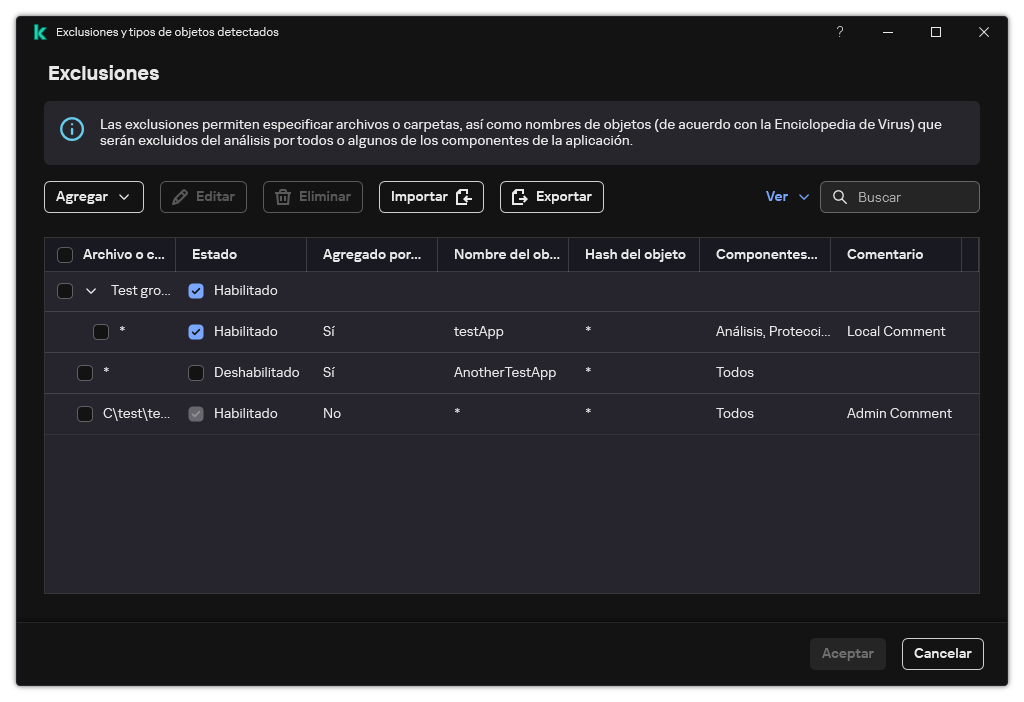
Lista de exclusiones
Ejemplos de máscara de ruta:
Rutas a los archivos de cualquier carpeta:
- Si utiliza la máscara
*.exe, se excluirán del análisis las rutas a todos los archivos de extensión EXE. - Si utiliza la máscara
ejemplo*, se excluirán del análisis las rutas a todos los archivos de nombre EJEMPLO.
Rutas a los archivos de una carpeta específica:
- La máscara
C:\dir\*.* comprende las rutas a los archivos almacenados en la carpeta C:\dir\, pero no a los almacenados en las subcarpetas de C:\dir\. - La máscara
C:\dir\* comprende las rutas a todos los archivos de la carpeta C:\dir\, incluidas las subcarpetas. - La máscara
C:\dir\ comprende las rutas a todos los archivos de la carpeta C:\dir\, incluidas subcarpetas. - La máscara
C:\dir\*.exe comprende las rutas a todos los archivos de extensión EXE almacenados en C:\dir\, pero no a los de las subcarpetas de C:\dir\. - La máscara
C:\dir\prueba comprende las rutas a todos los archivos de nombre "prueba" almacenados en C:\dir\, pero no a los almacenados en las subcarpetas de C:\dir\. - La máscara
C:\dir\*\prueba comprende las rutas a todos los archivos de nombre "prueba" almacenados en C:\dir\ y en las subcarpetas de C:\dir\. - La máscara
C:\dir1\*\dir3\ incluirá todas las rutas a los archivos en las subcarpetas dir3, un nivel menos en la carpeta C:\dir1\. - La máscara
C:\dir1\**\dirN\ incluirá todas las rutas a los archivos en las subcarpetas dirN, en cualquier nivel en la carpeta C:\dir1\.
Rutas a los archivos de cualquier carpeta que tenga un nombre específico:
- La máscara
dir\*.* comprende las rutas a los archivos almacenados en carpetas de nombre "dir", pero no a los que se encuentran en subcarpetas de esas carpetas. - La máscara
dir\* comprende las rutas a todos los archivos almacenados en carpetas de nombre "dir", pero no a los que se encuentran en subcarpetas de esas carpetas. - La máscara
dir\ comprende las rutas a todos los archivos almacenados en carpetas de nombre "dir", pero no a los que se encuentran en subcarpetas de esas carpetas. - La máscara
dir\*.exe comprende las rutas a todos los archivos de extensión EXE almacenados en carpetas de nombre "dir", pero no a los que se encuentran en subcarpetas de esas carpetas. - La máscara
dir\prueba comprende las rutas a todos los archivos de nombre "prueba" almacenados en carpetas de nombre "dir", pero no a los almacenados en subcarpetas de esas carpetas.
|
Inicio de página